软件设置问题解决
利用ventoy启动ISO安装ikuai的方法(适用于所有iso引导安装的场景)
ikuai--拨号pptp客户端成功之后确没有生效
Esxi-用一段时间之后断电重启无法访问(提示许可证到期)
启动-进入默认引导uefi Shell/
ESXI安装-无法启动安装
系统安装设置
AIO系统软路由网络接线方式
Esxi系列安装视频
基础知识-静态IP地址设置
网络刷新与路由检测脚本
疑难杂症
疑难杂症-12代机器安装pve黑屏
疑难杂症-12代机器安装esxi紫屏
相同nvme硬盘,为什么能认出一块
关于sriov与核显直通的教程说明
12代酷睿U系列迷你主机BIOS刷机教程
爱快常用设置
IKUAI-端口分流
IKUAI-新建虚拟机
LAN1的设置
X86P2的GPIO口定义
换路由器之后拨号失败
常用网址&高频访问链接
ESXI-添加直通设备后虚拟机启动报错:内存设置无效
关闭 Chrome 浏览器 QUIC 协议,让 YouTube 视频更流畅
pve网卡直通错误,失联打不开解决方案,不用重新安装pve
J6413-nas主板安装支持核显直通的NAS版本
异常BUG-Bios更新
N100-精英版4网口 只显示一个网卡
常用视频教程
疑难杂症-pve最新版安装失败之解决方案2
客户各种常见问题(不断更新中)
-
+
首页
12代酷睿U系列迷你主机BIOS刷机教程
【前期设置】 1、开机时连续按del 先进入 BIOS,先看看是否是第一版本的BIOS 如果显示的 BIOS Name :6067004 那就是第一版本的BIOS,可以刷新版本的BIOS 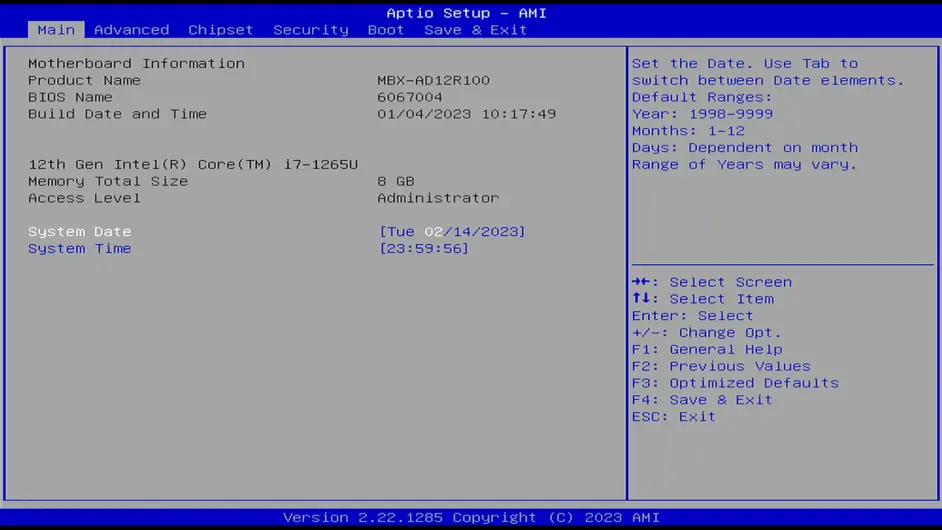 2、确认得知不是新版本的BIOS,那就关机。 把固态硬盘取下来,不要插任何硬盘,因为自动刷机脚本磁盘路径是绝对路径 如果加了其它硬盘,系统识别的路径可能会与脚本的绝对路径不一致导致刷机文件读取不到。 3、重新上电后,按del 进入BIOS---Chipset---PCH-IO Configuration  4、进入 Security Configuration 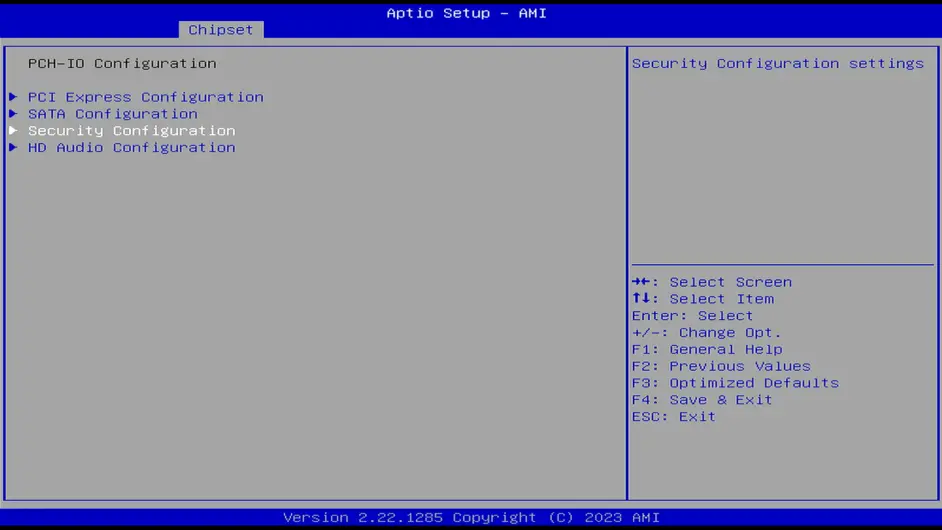 5、BIOS Lock 把默认的 Enabled 改为 Disable 默认BIOS是加了锁的,防止被破坏,要把BIOS锁给关闭之后才能刷机。 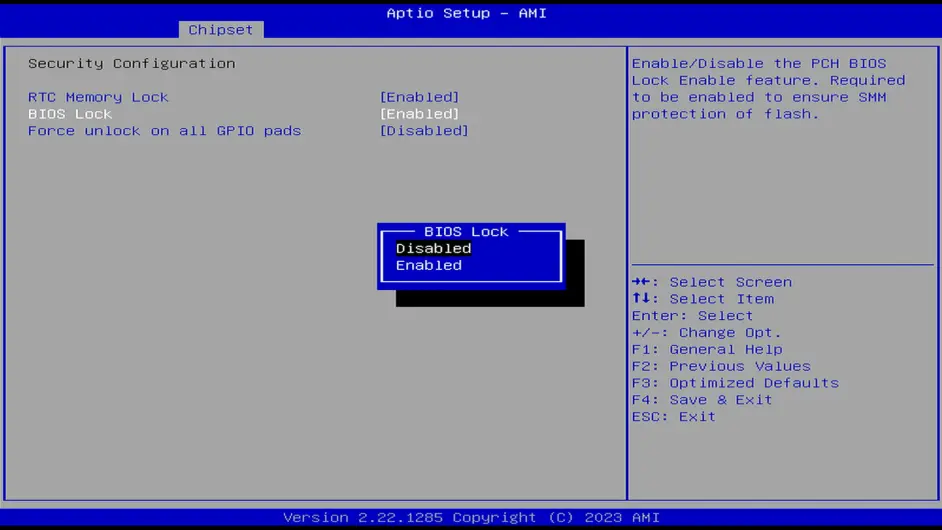 修改为 Disable 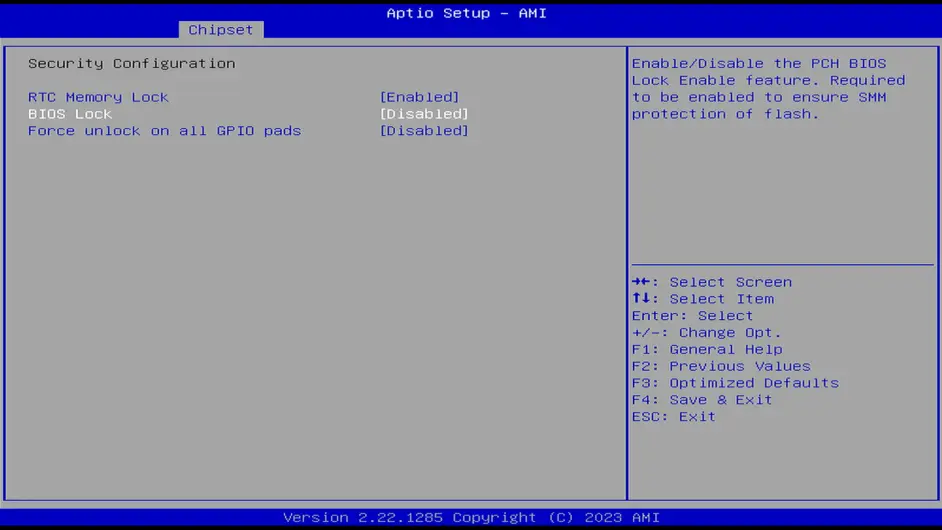 6、按 F4 保存设置并退出。 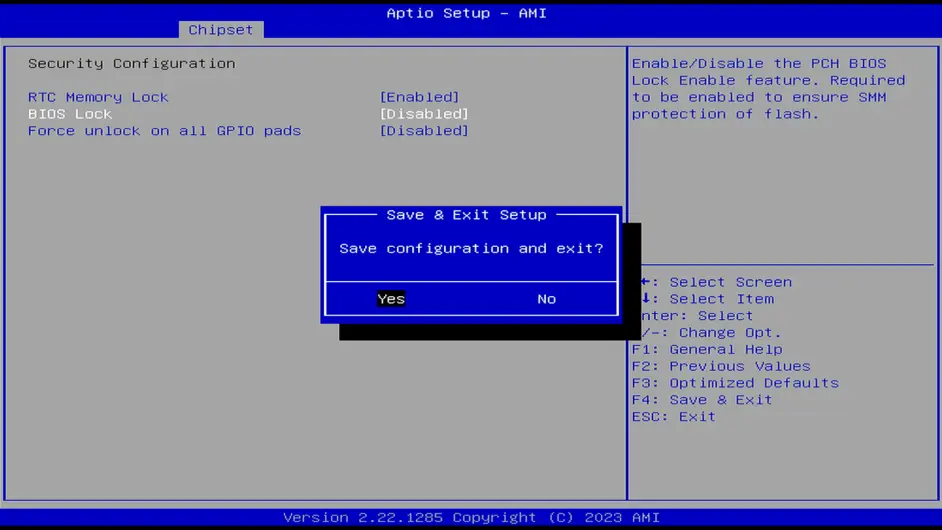 7、准备一个U盘,制作好 Ventoy 启动盘,没做过得参考刷ikuai教程U盘制作部分 **https://doc.x86pi.cn/doc/43/** 然后把下载好的固件iso文件放入制作好Ventoy U盘的根目录下。 插入U盘到小主机,按 Ctrl +Alt + Delete 重启软路由。 重启后,开机会自动进入Ventoy系统,选择固件iso,然后回车 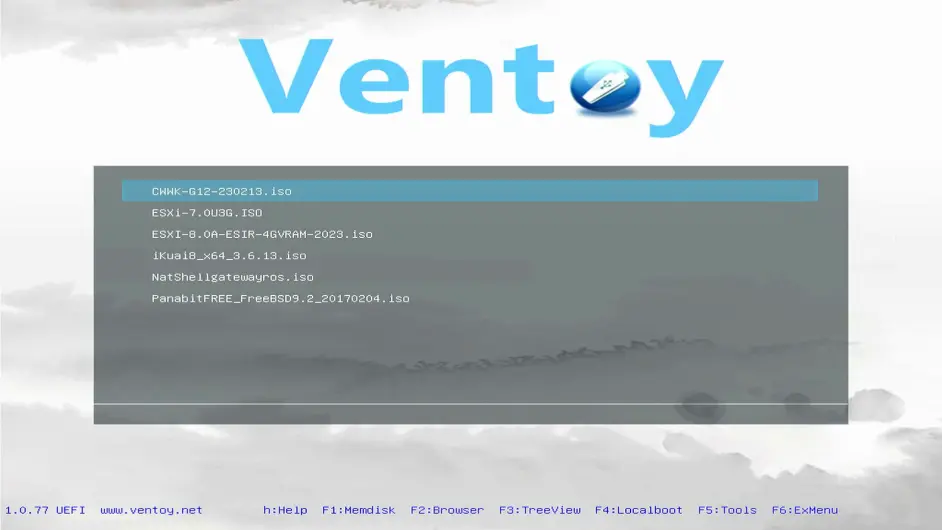 8、自动加载EFI Shell引导,并倒计时5秒进入自动刷机脚本  9、识别到刷机ROM设备,等待10几秒 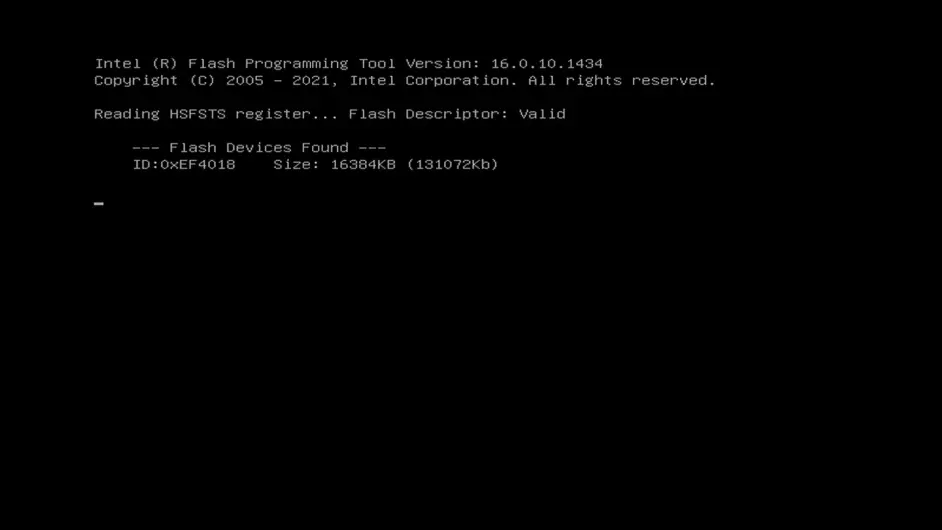 10、就可以自动刷入固件了,注意此时千万别拔掉电源或断电,否会造成 BIOS 的 ROM 资料丢失导致无法开机,俗称变砖。得返厂解决了。 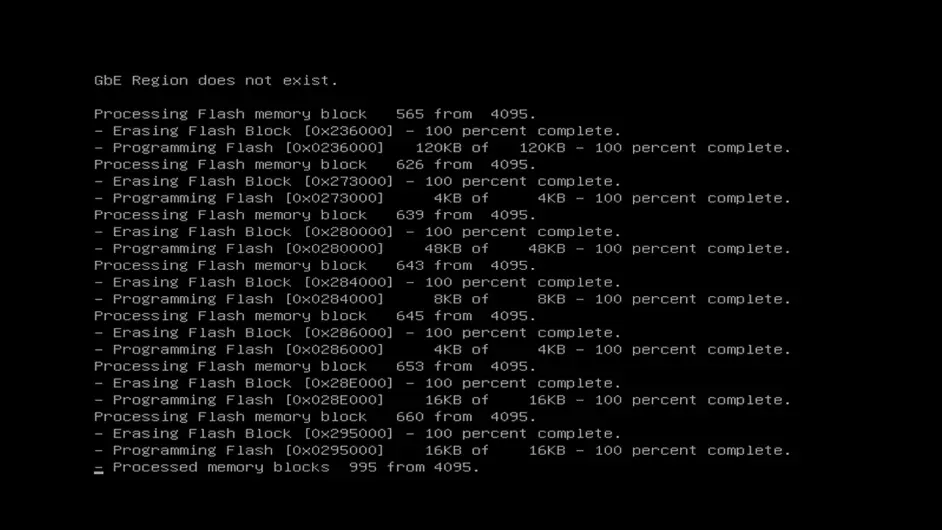 11、刷完固件之后,在最后的命令行输入 reset 重启BIOS 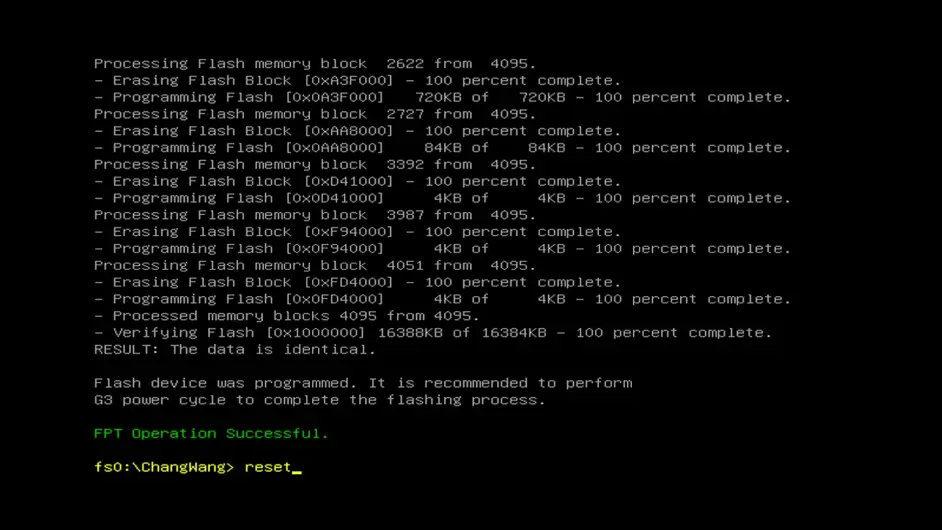 第一次重启,由于所有资料被更新,黑屏会比较久,不要慌。 请耐心等待,大概2~3分钟即可完成新固件装载完成。 12、重新进入系统之后,可以看到 畅网微控的logo说明就好了。  按一下电源键,关机。装回硬盘,再重新开机就可以了。 作者:畅网微控 https://www.bilibili.com/read/cv21832978?spm_id_from=333.999.0.0 出处:bilibili [【附件】解压后ISO放入ventoy U盘 使用CW-12TH-0404.zip](/media/attachment/2023/04/%E8%A7%A3%E5%8E%8B%E5%90%8EISO%E6%94%BE%E5%85%A5ventoy_U%E7%9B%98_%E4%BD%BF%E7%94%A8CW-12TH-0404.zip)
guoke
2023年4月6日 08:58
转发文档
收藏文档
上一篇
下一篇
手机扫码
复制链接
手机扫一扫转发分享
复制链接
Markdown文件
PDF文档
PDF文档(打印)
分享
链接
类型
密码
更新密码